- Παράκαμψη του OneDrive Το αρχείο είναι κλειδωμένο για κοινή χρήση έως… Το σφάλμα γίνεται εύκολα κατά την εφαρμογή των παρακάτω συμβουλών.
- Εάν κανένα από αυτά δεν λειτουργεί, ήρθε η ώρα να δημιουργήσετε αντίγραφα ασφαλείας με ασφάλεια και να μοιραστείτε αρχεία με τη βοήθεια του Sync.com.
- Υπάρχουν διάφορες υπηρεσίες δημιουργίας αντιγράφων ασφαλείας πολλαπλών πλατφορμών να επιλέξεις απο. Λάβετε υπόψη ότι διατηρούν όλα τα δεδομένα σας ασφαλή.
- Προσθήκη σελιδοδείκτη σε αυτό Onedrive Hub καθώς μπορεί να επιλύσει οποιοδήποτε πρόβλημα μπορεί να αντιμετωπίσετε αργότερα.

Αυτό το λογισμικό θα επιδιορθώσει κοινά σφάλματα υπολογιστή, θα σας προστατεύσει από την απώλεια αρχείων, κακόβουλο λογισμικό, αστοχία υλικού και θα βελτιστοποιήσετε τον υπολογιστή σας για μέγιστη απόδοση. Διορθώστε τα προβλήματα του υπολογιστή και αφαιρέστε ιούς τώρα σε 3 εύκολα βήματα:
- Κατεβάστε το εργαλείο επισκευής Restoro PC που συνοδεύεται από κατοχυρωμένες τεχνολογίες (διαθέσιμο δίπλωμα ευρεσιτεχνίας εδώ).
- Κάντε κλικ Εναρξη σάρωσης για να βρείτε ζητήματα των Windows που θα μπορούσαν να προκαλέσουν προβλήματα στον υπολογιστή.
- Κάντε κλικ Φτιάξ'τα όλα για την επίλυση προβλημάτων που επηρεάζουν την ασφάλεια και την απόδοση του υπολογιστή σας
- Το Restoro κατεβάστηκε από 0 αναγνώστες αυτόν τον μήνα.
Το αρχείο είναι κλειδωμένο για κοινή χρήση χρήση από ... είναι ένα μήνυμα σφάλματος που ορισμένοι OneDrive οι χρήστες έχουν δει αναδυόμενες σελίδες στο OneDrive.
Κατά συνέπεια, δεν μπορούν να ανοίξουν ή να διαγράψουν ένα κλειδωμένο αρχείο. ο μήνυμα λάθους συμβαίνει για χρήστες που μοιράζονται αρχεία σε δίκτυα.
Αυτές είναι μερικές αναλύσεις που μπορεί να διορθώσουν το κλείδωμα αρχείου Σφάλμα OneDrive.
Πώς μπορώ να επιλύσω Το αρχείο είναι κλειδωμένο για κοινή χρήση από… σφάλμα;
- Περιμένετε μερικές ώρες
- Δοκιμάστε έναν διαφορετικό πάροχο αποθήκευσης cloud: Sync.com
- Βεβαιωθείτε ότι το αρχείο δεν είναι ήδη ανοιχτό
- Απενεργοποιήστε την επιλογή Require Check Out
- Προσαρμόστε τις ρυθμίσεις επιπέδου δικαιωμάτων
1. Περιμένετε μερικές ώρες

Ίσως μόνο ένας άλλος χρήστης να επεξεργάζεται πράγματι το έγγραφο. Έτσι, περιμένετε μερικές ώρες, ή μέχρι την επόμενη μέρα, πριν επιστρέψετε για να ανοίξετε το απαιτούμενο αρχείο.
Ωστόσο, ρίξτε μια ματιά σε μερικές από τις άλλες διορθώσεις παρακάτω, εάν είστε βέβαιοι ότι άλλος χρήστης δεν επεξεργάζεται το αρχείο.
2. Δοκιμάστε έναν διαφορετικό πάροχο αποθήκευσης cloud: Sync.com

Εάν η παράκαμψη αυτού του σφάλματος OneDrive φαίνεται ότι σας απασχολεί πάρα πολύ, τότε είναι ένδειξη ότι ήρθε η ώρα να ρίξετε μια ματιά σε έναν διαφορετικό πάροχο αποθήκευσης cloud.
Ο συγχρονισμός είναι μια premium λύση αποθήκευσης cloud που έχει σχεδιαστεί τόσο για τακτικούς όσο και για επιχειρηματικούς χρήστες. Μπορείτε εύκολα να ορίσετε αναλυτικά δικαιώματα χρήστη για έλεγχο της πρόσβασης και απόλαυση κρυπτογράφησης από άκρο σε άκρο.
Εκτός αυτού, η αποστολή αρχείων γίνεται εύκολα - ακόμη και σε όσους δεν διαθέτουν αυτήν τη στιγμή λογαριασμό συγχρονισμού.
Όσον αφορά αυτά τα premium προγράμματα συγχρονισμού, περιλαμβάνουν υποστήριξη εσωτερικής προτεραιότητας ανά ώρα, οπότε δεν παραμένουν σφάλματα για μεγάλο χρονικό διάστημα.

Sync.com
Εάν δεν μπορείτε να απολαύσετε το OneDrive, δοκιμάστε το Sync.com. Δημιουργήστε έναν δωρεάν λογαριασμό και κανένα αρχείο δεν θα κλειδωθεί ποτέ για κοινή χρήση.
Επισκέψου την ιστοσελίδα
3. Βεβαιωθείτε ότι το αρχείο δεν είναι ήδη ανοιχτό
- Κάντε δεξί κλικ στο κουμπί Έναρξη των Windows 10 για να ανοίξετε ένα μενού που περιλαμβάνει Διαχειριστής εργασιών.
- Κάντε κλικ Διαχειριστής εργασιών για να ανοίξετε το παράθυρο που εμφανίζεται ακριβώς παρακάτω.
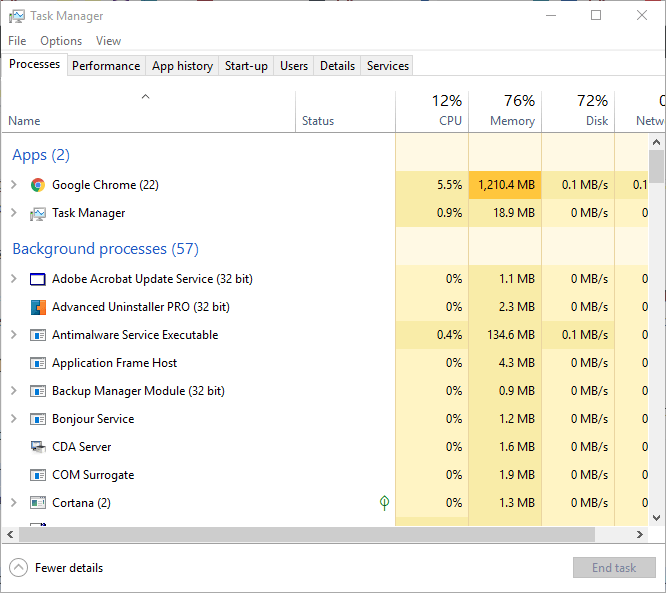
- Επιλέξτε όλες τις εφαρμογές του Office που αναφέρονται στην καρτέλα Διαδικασίες του Διαχειριστή εργασιών, όπως το Winword.exe και πατήστε το Τέλος εργασίας κουμπί για να τα κλείσετε.
- Στη συνέχεια, ανοίξτε ξανά το πρόγραμμα περιήγησής σας, συνδεθείτε στο OneDrive για επιχειρήσεις (μέσω της πύλης του Office 365) και ελέγξτε αν το αρχείο εξακολουθεί να είναι κλειδωμένο.
Ίσως έχετε ήδη ανοίξει το κλειδωμένο αρχείο στο πρόγραμμα περιήγησής σας ή σε άλλο λογισμικό του Office.
Για να βεβαιωθείτε ότι δεν συμβαίνει αυτό, κλείστε όλες τις καρτέλες του προγράμματος περιήγησής σας και μετά το πρόγραμμα περιήγησης. Στη συνέχεια, ελέγξτε ότι δεν υπάρχουν εφαρμογές ή διαδικασίες του Office που αναφέρονται στη Διαχείριση εργασιών, όπως περιγράφεται παραπάνω.
Δεν μπορείτε να ανοίξετε τη Διαχείριση εργασιών; Μην ανησυχείτε, έχουμε τη σωστή λύση για εσάς.
4. Απενεργοποιήστε την επιλογή Require Check Out

- Βεβαιωθείτε ότι η ρύθμιση Check Out δεν είναι ενεργοποιημένη στο OneDrive. Για να το κάνετε αυτό, ανοίξτε το OneDrive για επιχειρήσεις σε ένα πρόγραμμα περιήγησης.
- Κάντε κλικ στο γρανάζι (Ρυθμίσεις) για να επιλέξετε Ρυθμίσεις ιστότοπου.
- Στη συνέχεια κάντε κλικ Διαχείριση ιστότοπου > Βιβλιοθήκες και λίστες ιστότοπων > Προσαρμογή εγγράφων και Ρυθμίσεις εκδόσεων.
- Επίλεξε το Οχι κουμπί επιλογής για το Απαιτήστε έγγραφα για έλεγχο πριν μπορέσουν να επεξεργαστούν επιλογή.
- Στη συνέχεια, πατήστε το Εντάξει κουμπί.
5. Προσαρμόστε τις ρυθμίσεις επιπέδου δικαιωμάτων

- Ορισμένοι χρήστες επιβεβαίωσαν ότι έχουν διορθώσει το σφάλμα Το αρχείο είναι κλειδωμένο για κοινή χρήση προσαρμόζοντας τις ρυθμίσεις επιπέδου άδειας. Αρχικά, συνδεθείτε στο Office 365 και ανοίξτε το OneDrive για επιχειρήσεις από εκεί.
- Κάντε κλικ στο Ρυθμίσεις κουμπί (γρανάζι) για επιλογή Ρυθμίσεις ιστότοπου.
- Επιλέγω Δικαιώματα ιστότοπου για να ανοίξετε την καρτέλα Δικαιώματα.
- Στη συνέχεια κάντε κλικ Επίπεδα δικαιωμάτων στην καρτέλα Δικαιώματα και επιλέξτε το Επεξεργασία επιλογή.
- Κάντε κλικ στο Επιλογή όλων πλαίσιο ελέγχου για να επιλέξετε όλα τα δικαιώματα.
- Κάντε κύλιση προς τα κάτω και πατήστε το υποβάλλουν κουμπί.
Ένα από αυτά τα ψηφίσματα μπορεί να διορθωθεί Το αρχείο είναι κλειδωμένο μήνυμα σφάλματος, ώστε να μπορείτε να ανοίξετε ή να διαγράψετε το απαιτούμενο αρχείο στο OneDrive για επιχειρήσεις.
Εάν έχετε άλλη ανάλυση για την επιδιόρθωση κλειδωμένων αρχείων στο OneDrive, μη διστάσετε να το μοιραστείτε παρακάτω.
 Εξακολουθείτε να αντιμετωπίζετε προβλήματα;Διορθώστε τα με αυτό το εργαλείο:
Εξακολουθείτε να αντιμετωπίζετε προβλήματα;Διορθώστε τα με αυτό το εργαλείο:
- Κάντε λήψη αυτού του εργαλείου επισκευής υπολογιστή βαθμολογήθηκε Μεγάλη στο TrustPilot.com (η λήψη ξεκινά από αυτήν τη σελίδα).
- Κάντε κλικ Εναρξη σάρωσης για να βρείτε ζητήματα των Windows που θα μπορούσαν να προκαλέσουν προβλήματα στον υπολογιστή.
- Κάντε κλικ Φτιάξ'τα όλα για την επίλυση προβλημάτων με τις κατοχυρωμένες τεχνολογίες (Αποκλειστική έκπτωση για τους αναγνώστες μας).
Το Restoro κατεβάστηκε από 0 αναγνώστες αυτόν τον μήνα.
Συχνές Ερωτήσεις
Προσπαθήστε να προσαρμόσετε τις ρυθμίσεις επιπέδου δικαιωμάτων ή απενεργοποιήστε την επιλογή Require Check Out, όπως περιγράφεται σε αυτό οδηγός αφιερωμένος στην επιδιόρθωση Το αρχείο είναι κλειδωμένο για κοινή χρήση από… σφάλμα.
Τα προβλήματα μεταφόρτωσης προκαλούνται συνήθως από σφάλματα ενημέρωσης κώδικα και περιορισμούς δικαιωμάτων. Για να τα λύσετε εύκολα, δείτε αυτό άρθρο σχετικά με τον τρόπο επίλυσης προβλημάτων μεταφόρτωσης του OneDrive.
Οι πιθανότητες είναι αυτό που αντιμετωπίζετε να σχετίζεται με τους καταλόγους στο μητρώο ή στο φάκελο OneDrive, οπότε χρησιμοποιήστε το οδηγός για την επίλυση προβλημάτων συγχρονισμού του OneDrive.
![La Stampante Canon non si Connette al WIFI [6 Soluzioni]](/f/48aae2b01b7df978d7018c3e81fa1027.jpg?width=300&height=460)
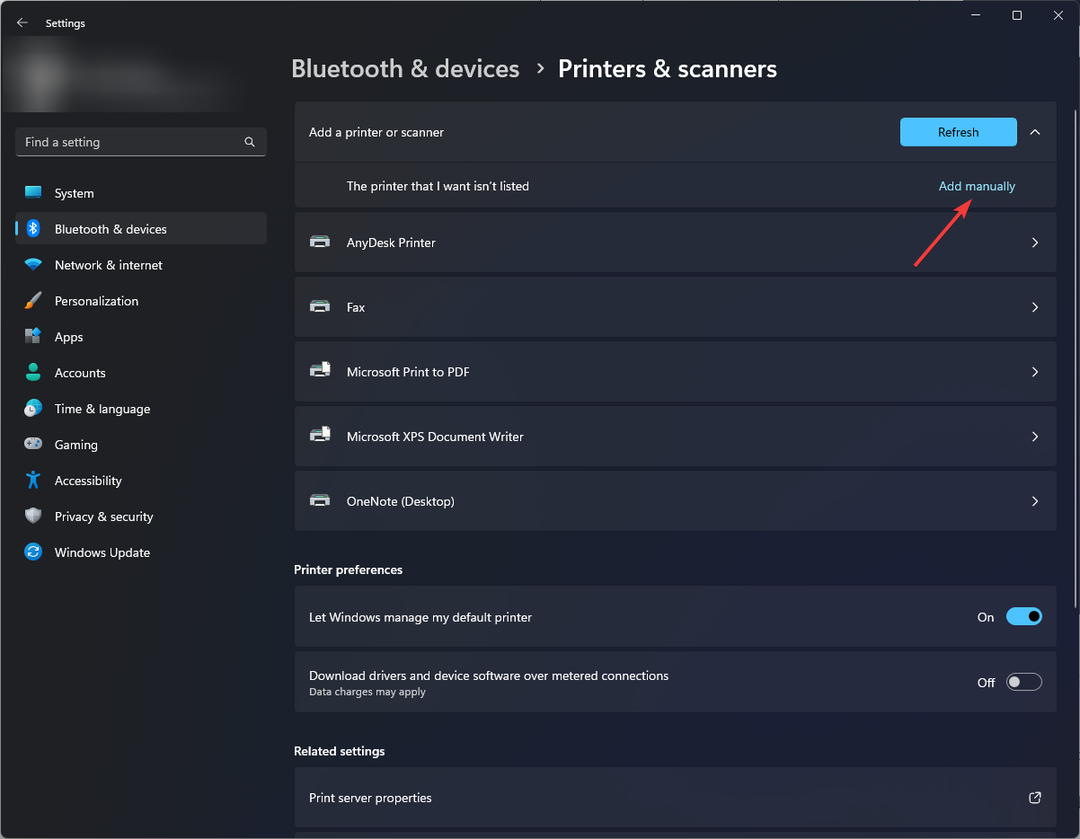
![Σφάλμα Durante la Scrittura del Nuovo Contenuto del Valore nel Registro [Windows 10]](/f/758f471aa33b954c0116e5b96ef1206a.jpg?width=300&height=460)